Solaris
ESXサーバ登録
作成したVirtualCenterにESXサーバを登録する。
VI VlientでVirtualCenterにログインし[クラスタ名]で右クリックメニューから[ホストの追加]を選択する。
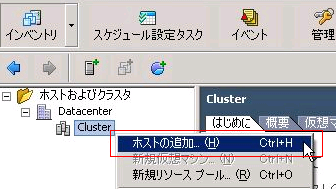
以下のESXサーバ情報を入力し、「次へ」を押下する。
ホスト名:ESXサーバのIPアドレスかホスト名を入力する。
ユーザー名:ESXサーバのログインアカウント名を入力する。
パスワード:ESXサーバのログインアカウントのパスワードを入力する。
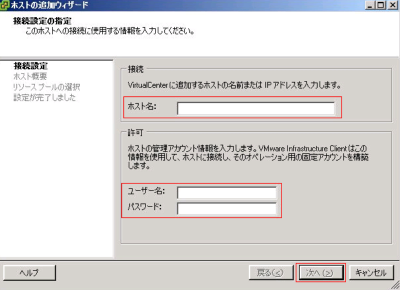
ホスト情報画面で「次へ」を押下する。

ロックダウンモードの構成画面で「次へ」を押下する。
※ESXサーバやVirtualCenterにログイン用の専用アカウントを作成している場合で
rootやadmin権限でログインさせたくない場合は有効にする。
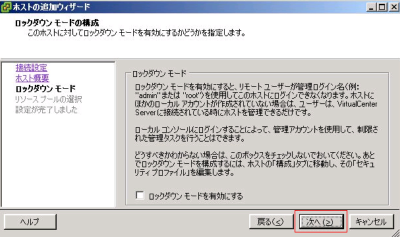
配置先のリソースプールの選択画面で「次へ」を押下する。
※既にESXサーバ上でリソースプールを作成している場合は[このホストの仮想マシンとリソースプール用の新規リソースプールを作成します。ホストの現在のリソースプールの階層構造は保存されます。]を選択する。
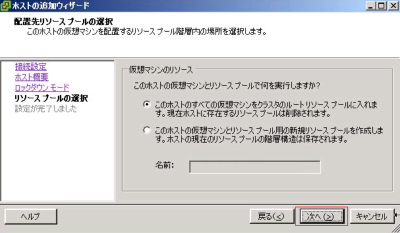
設定完了画面で「終了」を押下する。
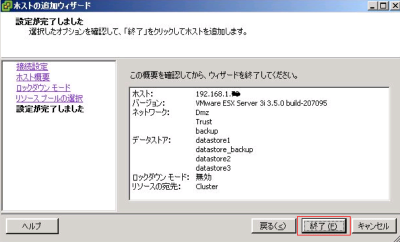
ESXサーバのライセンスソースをVirtualCenterに修正する。
追加したESXサーバを選択後、[構成]タブから[ライセンス機能]を選択する。
表示されたライセンスソースの右の[編集]をクリックする。
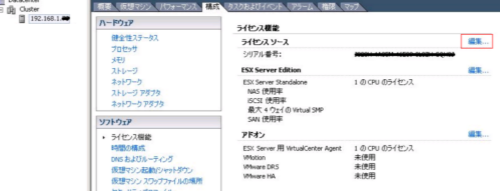
ライセンスソース画面で[ライセンスサーバの使用]を選択し、ライセンスサーバのIPアドレスを入力する。
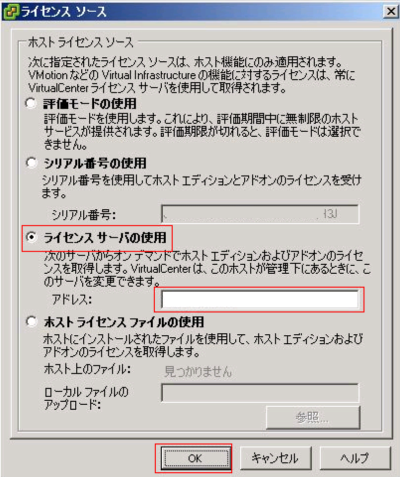
ライセンス機能の画面でライセンス情報が更新されたことを確認する。
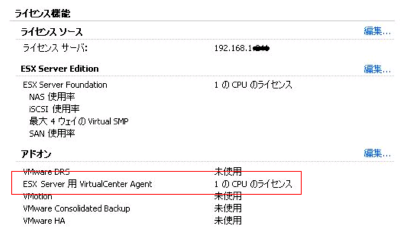
先頭のページ 前へ 次へ ページ末尾へ